DirectX-i uuesti installimine võib olla esimene kõne
- Kui faili d3dx9_43.dll puudub, ei pruugi heli-, video- ja multimeediumit nõudvad rakendused korralikult töötada.
- Rikutud failid võivad põhjustada puuduva vea ja sageli võib see olla märk teie seadme viirusinfektsioonist.

XINSTALLIMINE Klõpsates ALLALAADIMISE FAILIL
See tööriist asendab kahjustatud või rikutud DLL-id nende funktsionaalsete ekvivalentidega, kasutades selleks spetsiaalset hoidlat, kus sellel on DLL-failide ametlikud versioonid.
- Laadige alla ja installige Fortect arvutis.
- Käivitage tööriist ja Alustage skannimist et leida DLL-faile, mis võivad arvutiprobleeme põhjustada.
- Paremklõpsake Alusta remonti katkiste DLL-ide asendamiseks tööversioonidega.
- Fortecti on alla laadinud 0 lugejad sel kuul.
On teateid a d3dx9_43.dll ei leitud tõrge käivitub sageli siis, kui peate käivitama teatud programmid.
DLL-failid on paljude arvutiprotsesside jaoks olulised, kuna need sisaldavad olulist koodi, mis aitab neil funktsioonidel õigesti töötada. See juhend võimaldab teil navigeerida puuduva DLL-i probleemis parima lahendusega.
Miks d3dx9_43.dll puudub?
D3dx9_43.dll on Microsoft Windows OS-i multimeediumi API-de komplekti DirectX 9 rakenduse oluline komponent. See võib puududa järgmistel põhjustel:
- Korruptsioon – Kui fail on rikutud, lakkab see õigesti töötamast ja sellest sõltuvad rakendused ei käivitu enam.
- DirectX 9-ga seotud probleemid – Nendest probleemidest on kõige levinum käivitaja halb programmi installimine. Põhjuseks võib olla see, et installimine on mittetäielik või tehtud rikutud failist.
- OS-i ühilduvus – Kasutajad on märganud ka ühilduvusprobleeme operatsioonisüsteemi või riistvaraga, mis võivad tõrke vallandada.
- Pahavara või viirusnakkus – Need teie seadme infektsioonid võivad DLL-faili kustutada või kahjustada, käivitades puuduva vea. Sellepärast a kindel viirusetõrje on soovitatav.
Kuidas parandada puuduvat d3dx9_43 dll viga?
Meie peamine soovitus on kasutada tõhusat DLL-i remonditööriist. Need tööriistad aitavad rikutud faile asendada või parandada.
Kuigi valida on paljude vahel, jääb allolev tööriist meie peamiseks soovituseks. D3dx9_43.dll on komplektis Windowsi algprogrammiga DirectX 9 ja see lahendus pakub 100% garanteeritud parandust kõigi OS-i algprogrammide jaoks.
2. Installige DirectX
- Navigeerige lehele DirectX Windowsi allalaadimiskeskus.
- Klõpsake nuppu Lae alla nuppu.
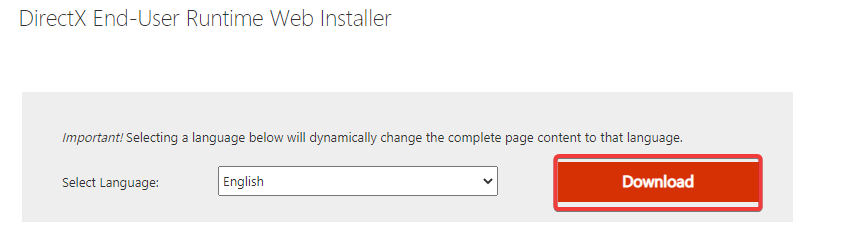
- Topeltklõpsake allalaaditud seadistust ja järgige installiviisardi juhiseid.

- Taaskäivitage arvuti ja veenduge, et DLL-i tõrge on lahendatud.
3. Laadige puuduv fail käsitsi alla
Navigeerige usaldusväärsele veebisaidile laadige alla puuduv fail. Kui olete selle alla laadinud, ekstraheerige see ja asetage probleemse failiga samasse kataloogi.
See lahendus töötab, eriti kui vana DLL teie arvutist kustutatakse. Kuid DLL-ide allalaadimine võib teie arvutisse tuua pahavara, seega peaksite neid hankima ainult usaldusväärsetelt veebisaitidelt, nagu DLL-failid, kus neid viiruste suhtes kontrollitakse.
- Parandus: seadme vastavuspoliitika veakood 0xfde9
- TVAPP 00100 viga Xfinitys: 3 viisi selle parandamiseks
4. Käivitage faili skannimine
- Vajutage Windows + R, tüüp CMD, siis vajuta Crtl + Shift + Sisenema kõrgendatud käsuviiba avamiseks.
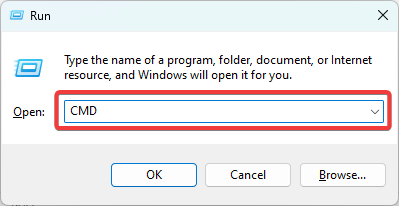
- Sisestage allpool olev skript ja vajutage Sisenema.
sfc /scannow
- Oodake veidi, kuni skannimine on lõpule jõudnud, seejärel taaskäivitage arvuti.
SFC on Windows OS-i oluline skannimine, mis tuvastab teie failidega seotud probleemid ja parandab need võimaluse korral. Seega, kui rikutud fail käivitab d3dx9_43.dll probleemi, võib see skannimine selle parandada.
5. Käivitage viirusekontroll
- Vajutage nuppu Alusta menüü, tüüp Windowsi turvalisus, ja klõpsake ülemist tulemust.
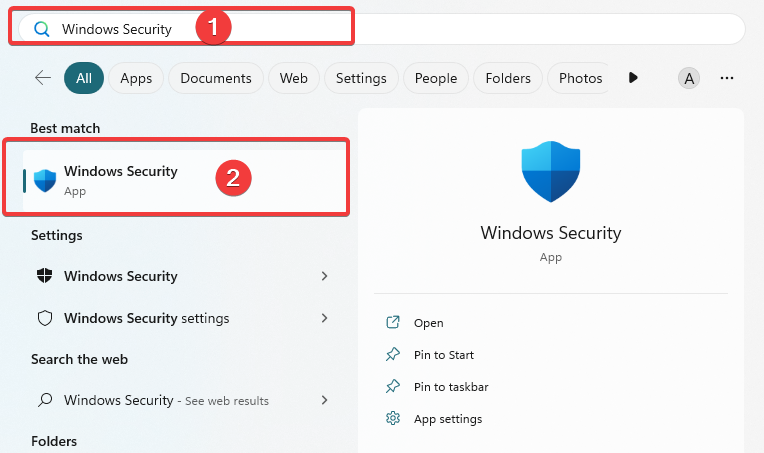
- Valige Viiruste ja ohtude kaitse valik.

- Klõpsake Skannimisvalikud.
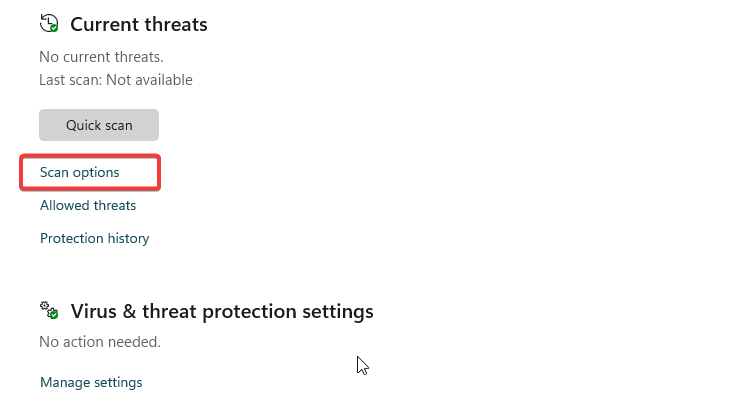
- Lõpuks valige Täielik kontroll ja klõpsake nuppu Skannida nüüd nuppu.

Windowsi turbe kasutamine on vaid üks viis viiruste otsimiseks. Paljud kolmandate osapoolte pahavaratõrjevahendid tuvastavad ja kaitsevad teie seadet viiruste eest. Skannimise etapid on aga iga kaubamärgi puhul erinevad.
See on selle artikli jaoks kõik. Peaksite lahendused üle vaatama ja proovima neid, mis teie arvates on teie konkreetse juhtumiga rohkem seotud puudu DLL.
Andke meile allolevas kommentaaride jaotises teada, mis teie jaoks töötas.
Kas teil on endiselt probleeme?
SPONSEERITUD
Kui ülaltoodud soovitused ei ole teie probleemi lahendanud, võib teie arvutis esineda tõsisemaid Windowsi probleeme. Soovitame valida kõik-ühes lahenduse nagu Fortect probleemide tõhusaks lahendamiseks. Pärast installimist klõpsake lihtsalt nuppu Vaata ja paranda nuppu ja seejärel vajutage Alusta remonti.


